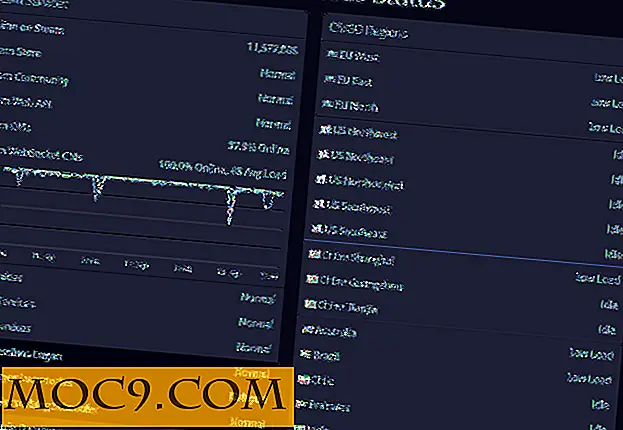Sådan installeres Photoshop CS5 i Ubuntu Maverick 10.10
Hvis du kører Ubuntu 10.10 Maverick og ejer en kopi af Photoshop CS 5 installatøren, vil du opdage, at du ikke vil kunne installere den under vin. Photoshop CS5 på Ubuntu 10.4 fungerer fint, men ikke 10.10. Her er hvad jeg gjorde for at få det til at køre på min Ubuntu Maverick-maskine.
Hvad skal du bruge:
- En computer, der kører Ubuntu Maverick
- En computer, der kører Windows (det behøver ikke at være en computer. Det kan være en virtuel maskine, der kører Windows i Virtualbox)
- En kopi af Photoshop CS5-installationsprogrammet. Du kan få prøveversionen på Adobes hjemmeside
Lad os komme igang
Download i din Windows-maskine (hvis du ikke ejer en kopi) og installer Photoshop CS5.
Når installationen er gennemført, skal du gå i menuen Start og skrive " regedit " på søgelinjen. Registreringsvinduet vises. Naviger til " HKEY_LOCAL_MACHINE -> Software -> Adobe ", højreklik på Adobe-mappen og vælg "Export". Når du bliver bedt om det, skal du navngive filen "adobe.reg".


Tilbage til din Ubuntu Maverick-maskine, skal vi installere vin og Microsoft True Type-skrifttyper
sudo apt-get install vin ttf-mscorefonts-installer winecfg
Dette vil oprette mappen ".wine" og forberede vin til brug.
Næste skal vi udføre nogle hacks
wget http://www.kegel.com/wine/winetricks sh winetricks msxml6 gdiplus gecko vcrun2005sp1 vcrun2008 msxml3 atmlib
Kopiering af Photoshop-filer fra Windows
Da vi ikke kan få installationsprogrammet til at fungere i Ubuntu 10.10, skal vi kopiere kernefiler fra Windows til Ubuntu-maskinen. Mapper / filer, du skal kopiere / indsætte, er angivet nedenfor:
| Kopier følgende mapper / filer fra Windows | og | Indsæt til Ubuntu |
| C: \ Programmer \ Adobe \ | -> | $ HOME / .vin / drive_c / programfiler / Adobe |
| C: \ Programmer \ Almindelige filer \ Adobe | -> | $ HOME / .Wine / drive_c / Programfiler / Almindelige filer / Adobe |
| C: \ Documents and Settings \ $ USER \ Application Data \ Adobe | -> | $ HOME / .wine / drive_c / users / $ USER / Application Data / Adobe |
| C: \ Windows \ system32 \ odbcint.dll | -> | $ HOME / .wine / drive_c / vinduer / system32 / odbcint.dll |
Endelig gemme filen "adobe.reg" til startmappen. Skriv i din terminal:
vin regedit adobe.reg
Dette vil importere "adobe.reg" til vinregistret.
Det er det. Gå nu til " Hjem -> .vin -> drive_c -> Programmer -> Adobe -> Adobe Photoshop CS5 ", højreklik på filen Photoshop.exe og vælg "Åbn med Vin Windows Programlæser".

Photoshop CS5 skal indlæse. Du kan også tilføje en genvej til programmenuen for hurtig adgang.
Bemærk:
1. Nogle mennesker har nævnt, at Photoshop CS5 i Ubuntu styrtede sammen med tekstfunktionen. Dette er blevet rettet med tilføjelsen af atmlib.dll- filen.
2. Kompleks PSD-fil skal indlæses uden problemer.
3. Ovenstående mods blev gjort med vin version 1.2.1. og Photoshop CS5 prøveversion. Hvis du bruger anden version af vin eller Photoshop, er der ingen garanti for, at ovenstående metode vil fungere.
Alternativ til Photoshop CS5
For dem, der ikke kan få Photoshop CS5 til at virke eller finde det for tungt til din daglige brug, kan du prøve PhotoShop CS5 Portable. Dette er den uofficielle bærbare version af Photoshop CS5 (ikke udgivet af Adobe) og installationsprogrammet fungerer fint med vin. Du skal stadig have filen atmlib.dll, så tekstfunktionen kan fungere.
PS : Jeg vil ikke fortælle dig, hvor du skal downloade den bærbare version. Du kan spørge storebror G for svar. Desuden slettes eventuelle kommentarer med links, der peger på filen
Billedkredit: realtimecounter